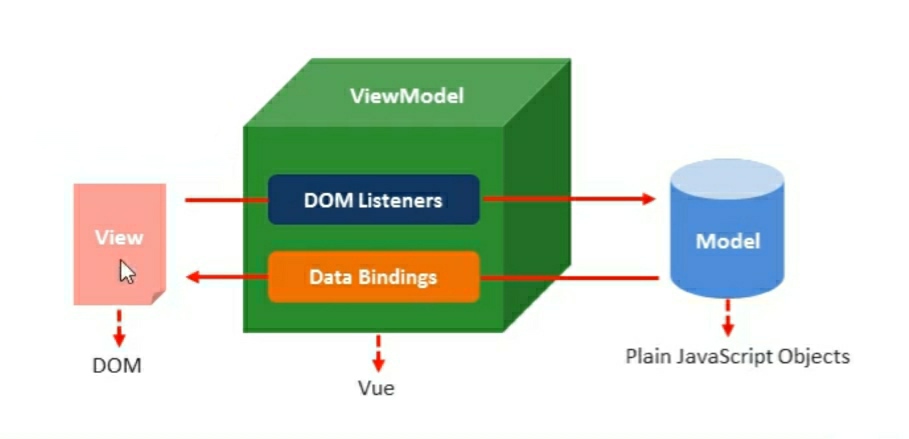【黑马】Vue全家桶-Vue基础:Vue模板语法(学习打卡01)
由于手头有项目压力,需要短时间内入门VUE,时间较赶。所以本文先快速学一遍【黑马程序员-VUE全家桶之VUE基础】这个视频,有时间了再学【千锋教育-Vue2.0+Vue3.0全套教程】的视频。本文标题中的数字表示B站视频内容对应的分P数。
【VUE概述】
渐进式JavaScript框架
可以当成库,也可以当成框架来使用
声明式渲染=>组件系统=>客户端路由=>集中式状态管理(VueX)=>项目构建
官网:http://cn.vuejs.org/v2/guide/
接口:http://cn.vuejs.org/v2/api/
【VUE基本使用】
传统开发模式(原生JS)
1
2
3
4
5
6<div id="msd"></div>
<script type="text/javascript">
var msg = 'Hello World';
var div = document.getElementById('msg');
div.innerHTML = msg;
</script>传统开发模式(jQuery)
1
2
3
4
5
6<div id="msd"></div>
<script type="text/javascript" src="js/jquery.js"></script>
<script type="text/javascript">
var msg = 'Hello World';
$('#msg').html(msg);
</script>VUE开发模式
1
2
3
4
5
6
7
8
9
10
11
12
13
14
15
16
17
18<!-- 1. 提供标签用于填充数据 -->
<div id="app">
<div>{{msg}}</div>
</div>
<!-- 2. 引入vue.js库文件 -->
<script type="text/javascript" src="js/vue.js"></script>
<!-- 3. 使用Vue语法做功能 -->
<!-- 4. 填充Vue提供的数据到标签里 -->
<script type="text/javascript">
new Vue({
el: '#app', //标签选择
data: { //数据填充
msg: 'Hello World'
}
})
</script>
可以感觉到使用vue无需操作DOM了,其中:
el是元素的挂载位置(值可以是CSS选择器或者DOM元素)data是模型数据(值是一个对象)
{{}}是vue的差值表达式,可以将数据填充到HTML标签中,插值表达式支持基本的计算操作。1
2比如加法 {{1 + 2}}
或者拼接字符串 {{msg + '----' + 123}}VUE代码运行原理:
通过编译过程将Vue语法->原生语法
【VUE模板语法】(P4~28)
1. 模板语法概述
(1)如何理解前端渲染
- 前端渲染是什么?是把数据填充到HTML标签中
比如通过Ajax获取到后台的数据,按照模板进行前端渲染,得到静态的HTML内容
(2)前端渲染的方式
- 前端渲染的方式有哪些?
- 可以原生JS拼接字符串
- 可以使用前端模板引擎拼接(如art-template)
- 可以使用VUE特有的模板语法
- 文档碎片
document.createDocumentFragment - 利用es6 ```` 反引号拼接字符串
(3)原生JS拼接字符串
基本上就是将数据以字符串的方式拼接到HTML标签中。
缺点:不同开发人员的代码风格差异很大,随着业务分复杂,后期维护变得困难。
(4)使用前端模板引擎
如基于art-template的代码,与拼接字符串相比,代码明显规范很多,它拥有自己的一套模板语法规则。
优点:大家遵循同样的规则写代码,代码可读性明显提高,方便后期的维护。
缺点:没有专门提供事件的处理机制。
(5)模板语法概览
- 差值表达式
- 指令
- 事件绑定
- 属性绑定
- 样式绑定
- 分支循环结构
2. 指令
(1)什么是指令
- 什么是指令?
- 什么是自定义属性?
- 指令的本质就是自定义事件
- 指令的格式:以
v-开始(比如:v-cloak)
刚刚讲过了,vue的差值表达式,可以将数据填充到HTML标签中,插值表达式支持基本的计算操作。
1 | 比如加法 {{1 + 2}} |
(2)v-cloak指令语法
为什么会有闪烁问题?
代码加载的时候先加载HTML,把插值语法(花括号)当做HTML内容加载到页面上 当加载完js后才把插值语法迅速替换掉,所以我们会看到闪烁问题如何解决插值语法的闪烁问题?
v-cloak指令:https://cn.vuejs.org/v2/api/#v-cloak使用方法:
- 提供样式(方括号的作用类似于选择器)
1
2
3[v-cloak] {
display: none;
} - 在差值表达式标签中添加指令
1
2
3<div v-cloak>
{{ message }}
</div>
- 提供样式(方括号的作用类似于选择器)
原理是什么?
先通过CSS样式隐藏内容,然后在内存中进行值的替换,替换好后再显示最终的结果。
(3)数据绑定指令(数据填充)
数据绑定:就是将数据填充到页面中
v-text
更新元素的 textContent
填充纯文本,相比差值表达式更加简洁,没有闪动问题。
1 | <span v-text="msg"></span> |
v-html
更新元素的 innerHTML
填充HTML片段,但存在安全问题,本网站内部数据可以使用,来自第三方的数据不可以用。
1 | <div v-html="html"></div> |
注意:在网站上动态渲染任意 HTML 是非常危险的,因为容易导致
XSS攻击。只在可信内容上使用v-html,永不用在用户提交的内容上。
v-pre
跳过这个元素和它的子元素的编译过程。可以用来显示原始 Mustache 标签。跳过大量没有指令的节点会加快编译。
填充(显示)原始信息,跳过编译过程(分析编译过程)。
1 | <span v-pre>{{ this will not be compiled }}</span> |
有点类似于在书写Markdown笔记时使用的反引号,用来直接显示原始代码。
(4)数据响应式
如何理解响应式
- HTML5中的响应式(屏幕尺寸的变化导致样式的变化)
- 数据的响应式(数据的变化导致页面内容的变化)
什么是数据绑定
上面学的数据绑定(将数据填充到页面中)的三个指令v-text、v-html、v-pre默认的是响应式,改值的时候页面内容会自动发生变化。
v-once只编译一次
v-once只渲染元素和组件一次。随后的重新渲染,元素/组件及其所有的子节点将被视为静态内容并跳过。这可以用于优化更新性能。
v-once显示内容之后不再具有响应式功能。
1 | <!-- 单个元素 --> |
应用场景,如果显示的信息后续不需要再修改,可以使用v-once,节省性能。
3. 双向数据绑定
(1)什么是双向数据绑定
- 什么是双向数据绑定
- 当数据发生变化的时候,视图也就发生变化
- 当视图发生变化的时候,数据也会跟着同步变化
(2)双向数据绑定分析(v-model)
- 双向绑定的使用场景
v-model是一个指令,限制在<input>、<select>、<textarea>、components(组件)中使用 - Vue中通过哪一个指令实现双向绑定?
v-model
双向数据绑定主要用于绑定表单控件上数据:
- 用户修改表单数据中的内容时,会影响数据的变化;
- 数据变化时,也会影响表单数据中的内容。
用法:https://cn.vuejs.org/v2/api/index.html#v-model
使用案例:页面显示的内容随着输入框输入的内容实时变化。
1 | <div id="app"> |
(3)MVVM设计思想
- M、V、VM 分别代表什么?
- Model 模型
- View 视图(Vue中view即我们的HTML页面)
- V-Model 控制器,将数据和视图层建立联系,实现控制逻辑(vm即Vue的实例)
MVVM是VUE框架非常核心的设计思想,理念是“分而治之”。也就是把不同功能的代码放到不同的模块里,然后通过特定的方式建立起关联。如图所示,VM起到了中介作用,把View和Model联系到一起。从视图到模型用的是事件监听,从模型到视图用的是数据绑定。
4. 事件绑定
(1)VUE如何处理事件(v-on)
- Vue中 如何绑定事件?官方文档
- v-on 指令语法
1
<input type="button" v-on:click='num++'/>
- v-on 简写形式
1
<input type="button" @click='num++'/>
- 案例:点击按钮,数字不断增加
1
2
3
4
5
6
7
8
9
10
11
12
13
14
15
16
17
18
19
20
21
22
23<div id="app">
<div>{{num}}</div>
</div>
<div id="app">
<button v-on:click='num++'>点击(v-on事件绑定)</button>
<button @click='num++'>点击(v-on指令简写来事件绑定)</button>
</div>
<script type="text/javascript" src="js/vue.js"></script>
<script type="text/javascript">
var vm = new Vue({
el: '#app', //标签选择
data: { //数据填充
num: 0
},
methods: {
handle: function(){
num++
}
}
})
</script>
- v-on 指令语法
(2)事件函数的调用方式
- 事件函数的调用方式:
- 第一种,直接绑定函数名称
1
<button v-on:click='say'>Hello</button>
- 第二种,调用函数
1
<button v-on:click='say()'>Hello</button>
- 案例:点击按钮,数字不断增加
1
2
3
4
5
6
7
8
9
10
11
12
13
14
15
16
17
18
19
20
21
22
23
24
25
26<div id="app">
<div>{{num}}</div>
</div>
<div id="app">
<button v-on:click='num++'>点击(v-on事件绑定)</button>
<button @click='num++'>点击(v-on指令简写来事件绑定)</button>
<button @click='handle'>点击(直接绑定函数名称调用函数)</button>
<button @click='handle()'>点击(加小括号调用函数)</button>
</div>
<script type="text/javascript" src="js/vue.js"></script>
<script type="text/javascript">
var vm = new Vue({
el: '#app', //标签选择
data: { //数据填充
num: 0
},
//VUE中专门有一个属性methods,用来定义方法,里面可以实现控制逻辑
methods: {
handle: function(){
this.num++; //这里的this指的是该VUE实例对象(vm)
}
}
})
</script>
- 第一种,直接绑定函数名称
(3)事件函数参数传递
我们有时候说“函数”,有时候也说“方法”,其实都是一个意思。
- 普通参数和事件对象
1
<button v-on:click='say("hi",Sevent)'>Say hi</button>
- 如果事件直接绑定
函数名称,那么默认会传递事件对象作为事件函数的第一个参数 - 如果事件绑定
函数调用(),那么对象必须作为最后一个参数显示传递,并且事件的名称必须是$event
1 | <div id="app"> |
(4)事件修饰符
.stop 阻止冒泡
1
2
3
4<a v-on:click.stop="handle">跳转</a>
<!-- 原生JS
.stopPropagation();
-->.prevent 取消默认事件
1
2
3
4<a v-on:click.prevent="handle">跳转</a>
<!-- 原生JS
.preventDefault();
-->.capture
1
<!-- 添加事件侦听器时使用 capture 模式。 -->
.self
1
2
3<!-- 只当在 event.target 是当前元素自身时触发处理函数 -->
<!-- 即事件不是从内部元素触发的,冒泡上来的事件不会触发 -->
<div v-on:click.self="doThat">...</div>.once
1
<!-- 只触发一次回调。 -->
.passive
1
<!-- (2.3.0) 以 { passive: true } 模式添加侦听器 -->
(5)按键修饰符
.enter
1
<input v-on:keyup.enter='submit'>
.delete
1
<input v-on:keyup.delete='handle'>
(6)自定义按键修饰符
通过全局 config.keyCodes 对象自定义按键修饰符别名:
1 | // 可以使用 `v-on:keyup.f1` |
(7)案例:简单计算器
5. 属性绑定
- vue 中怎么操作属性
- v-bind 指令被用来响应地更新 HTML 属性
- v-bind:href 可以缩写为 :href
- v-bind 和 v-on的区别
- v-bind 绑定属性
- v-on 绑定事件
(1)如何动态处理属性(v-bind)
v-bind指令语法
1
<a v-bind:href='url'>跳转</a>
缩写形式
1
<a :href='url'>跳转</a>
(2)v-model的底层实现原理分析
用到了属性绑定(v-bind)和时间绑定(v-on)
1 | <input v-bind:value="msg" v-on:input="msg=$event.target.value"> |
- 模拟v-model
- 第一种方案
- 通过 v-on监听输入框的输入事件 将输入的值通过事件处理函数存到data中
- 给输入框通过v-bind 绑定属性 value 把数据渲染到页面上
- 第二种方案
- 通过 v-on监听输入框的输入事件 通过事件对象$event 拿到输入的值 直接存储到data中
- 给输入框通过v-bind 绑定属性 value 把数据渲染到页面上
- 第一种方案
6. 样式绑定
(1). class样式处理
- 对象语法
<div v-bind:class="{ active: isActive }"></div> - 数组语法
<div v-bind:class="[activeClass, errorClass]"></div>
1 |
|
(2) style样式处理
- 对象语法
<div v-bind:style="{ color: activeColor, fontSize: fontSize }"></div> - 数组语法
<div v-bind:style="[baseStyles, overridingStyles]"></div>
1 |
|
样式绑定相关语法细节:
- 对象绑定和数组绑定可以结合使用
- class绑定的值可以简化操作
- 默认的class如何处理?默认的class会保留
1 |
|
7. 分支循环结构
(1)分支结构
- v-if
- v-else
- v-else-if
- v-show
1 |
|
(2). v-if与v-show的区别
- v-if控制元素是否渲染到页面
- v-show控制元素是否显示(已经渲染到了页面)
它俩的最终显示效果是一样的,
但如果我们想要的元素渲染出来基本不需要变了,就用v-if;
如果需要频繁显示与隐藏,就用v-show
(3)循环结构(遍历数组)
- v-for遍历数组
1
<li v-for='item in list'>{{item}}</li>
1
<li v-for='(item,index) in list'>{{item}} + '---' +{{index}}</li>
案例:
1 |
|
- key的作用:帮助Vue区分不同的元素,从而提高性能
1
<li :key='item.id' v-for='(item,index) in list'>{{item}} + '---' {{index}}</li>
为了提高性能,我们原则上在遍历的时候都加上key(即使不加也没什么影响),有id值可以用id,没有的话可以用index索引或者其他什么的值(需具有唯一性),来帮助vue进行区分兄弟节点元素
(4)循环结构(遍历对象)
v-for遍历对象
1
<div v-for='(value, key, index) in object'></div>
v-if和v-for结合使用(条件满足时才渲染)
1
<div v-if='value==12' v-for='(value, key, index) in object'></div>
案例:
1 |
|
》基础案例-Tab选项卡
1 | // Vue模板 |
实现步骤:
- 静态UI布局(用传统的方式实现)
- 重构UI效果(基于Vue模板语法)
- JS事件处理(声明式编程:模板的结构和最终显示的效果基本一致)
静态UI布局:
1 | <div id="app"> |
完整案例演示:
1 |
|
【踩的坑汇总】:
var vm = new Vue,注意左侧新建Vue实例时V要大写,否则报错说vue未定义:class='currentIndex==index?"active":""',这句话用到了v-bind指令的class属性绑定,后面是JS的三目运算符,格式是条件?语句壹:语句贰- 保持良好书写习惯,遍历时加上
:key='item.id'提高Vue的性能- 本例中有点难理解的是
v-on:click="change(index)"的传参逻辑
特别感谢:
- 黑马程序员:
- VUE全家桶之VUE基础(本文看的这个视频)
- 黑马2020-WEB前端:vue基础(和上方一样,但不全)
- vue前端基础教程-4个小时带你快速入门vue
- Vue全套视频教程,从vue2.0到vue3.0一套全覆盖
- 千锋教育(以下三个视频相同)
- DCloud的VUE官方视频教程:https://learning.dcloud.io/#/